Récupérer les entêtes d'un message
Cet article s'adresse aux abonnés Pack Relais Domaine ou aux possesseurs d'une adresse e-mail Nordnet (@nordnet.fr).
Les entêtes d'un e-mail (header en anglais) contiennent des données sur l'expéditeur, le(s) destinataire(s) et les serveurs par lesquels votre message a transité. Nos équipes techniques peuvent vous demander de fournir ces informations pour diagnostiquer des lenteurs, des incidents d'envoi/réception ou identifier les expéditeurs de messages indésirables.
Pour accéder aux entêtes d'un message, suivez les explications décrites dans la section dédiée à votre logiciel de messagerie.
Votre Messagerie (Webmail Nordnet)
Ouvrez le message, pour lequel vous souhaitez récupérer les entêtes. Puis, cliquez sur la flèche pointe en bas : les données d'entêtes s'affichent. Sélectionnez et copiez l'intégralité du contenu, puis reportez-vous à la section "Nous transmettre les entêtes de votre message".
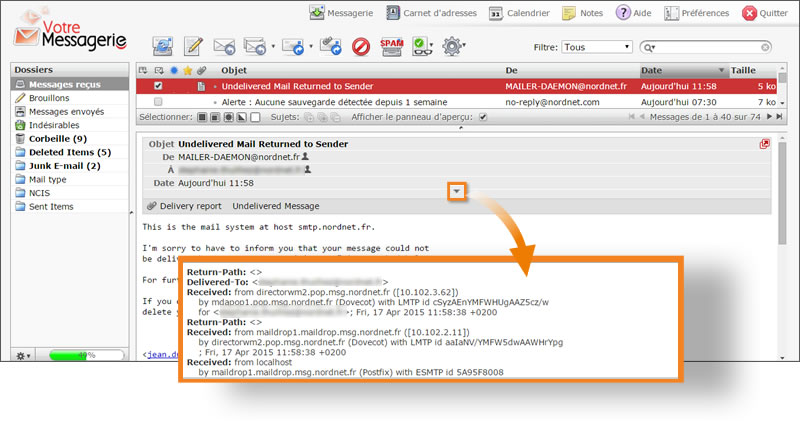
Logiciels de messagerie sous WINDOWS
Ouvrez le message pour lequel vous souhaitez récupérer les entêtes. Puis, cliquez sur le menu Fichier
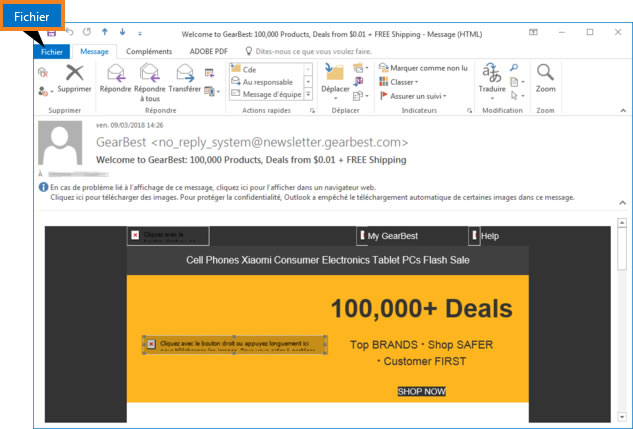
Cliquez sur Propriétés.
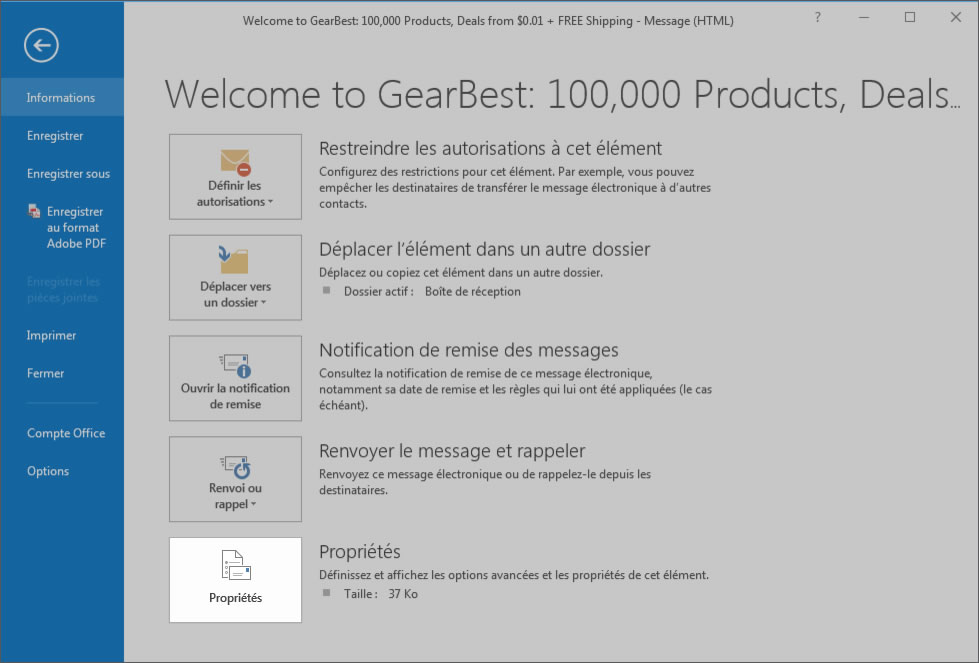
Sélectionnez et copiez l'intégralité du contenu "Entêtes Internet", puis reportez-vous à la section "Nous transmettre les entêtes de votre message".
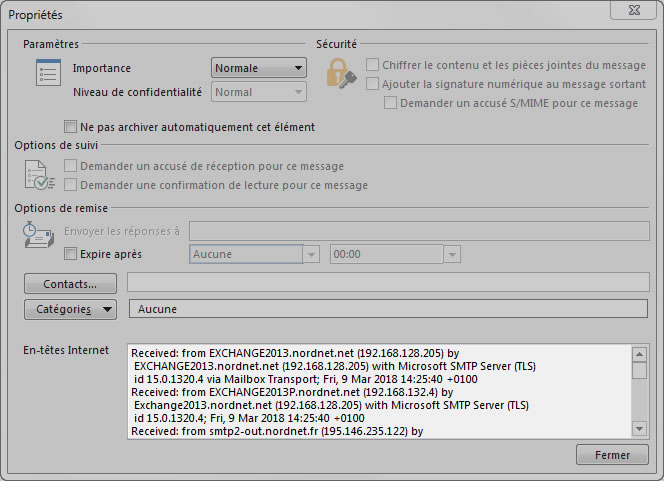
Cliquez avec le bouton droit de votre souris sur le message 1 pour lequel vous souhaitez récupérer les entêtes, puis cliquez sur Propriétés 2.
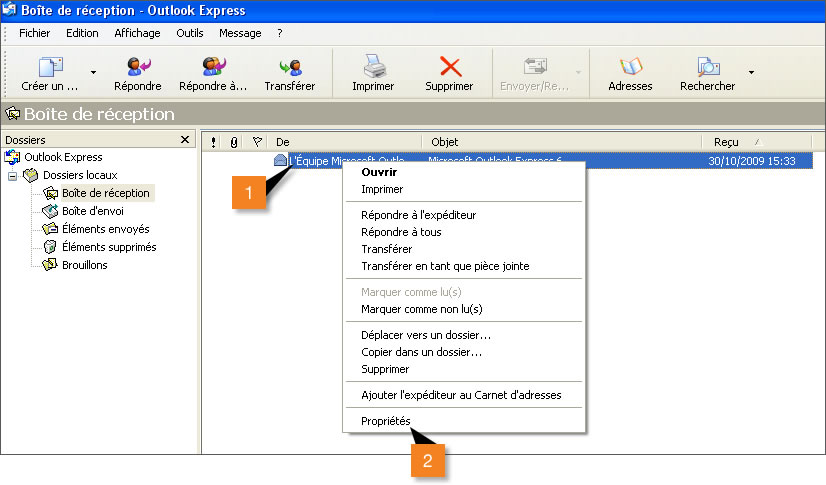
Cliquez sur l'onglet Détails 1. Sélectionnez et copiez l'intégralité du contenu "Entêtes Internet pour ce message : " 2. Enfin, reportez-vous à la section "Nous transmettre les entêtes de votre message".
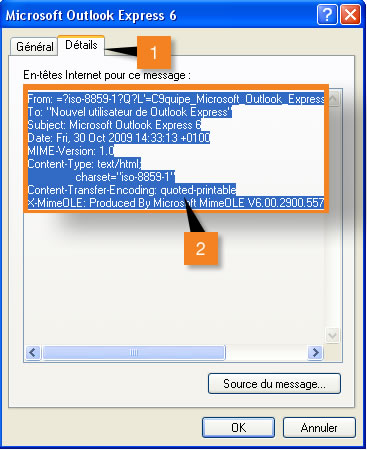
Cliquez avec le bouton droit de votre souris sur le message 1 pour lequel vous souhaitez récupérer les entêtes, puis cliquez sur Propriétés 2.
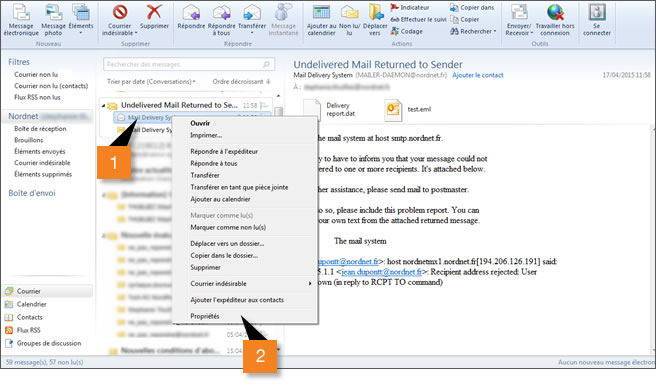
Cliquez sur l'onglet Détails 1. Sélectionnez et copiez l'intégralité du contenu "Entêtes Internet de ce message : " 2. Enfin, reportez-vous à la section "Nous transmettre les entêtes de votre message".
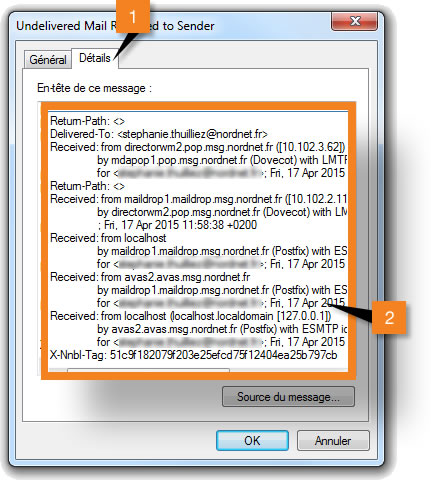
Ouvrez le message 1 pour lequel vous souhaitez récupérer les entêtes, puis cliquez sur le bouton Autres actions 2 et sélectionnez Afficher la source 3.
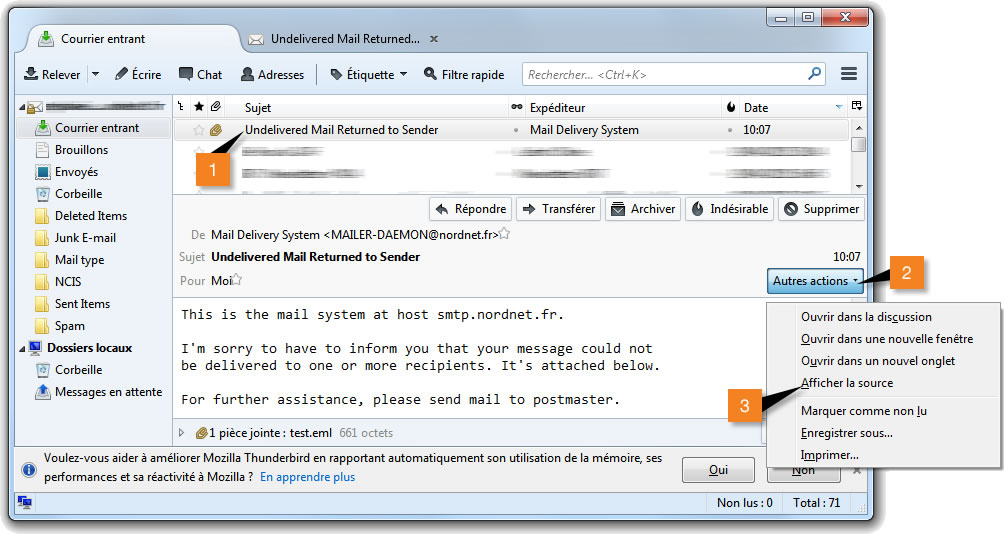
Dans la nouvelle fenêtre qui s'affiche, sélectionnez et copiez l'intégralité du contenu. Enfin, reportez-vous à la section "Nous transmettre les entêtes de votre message".
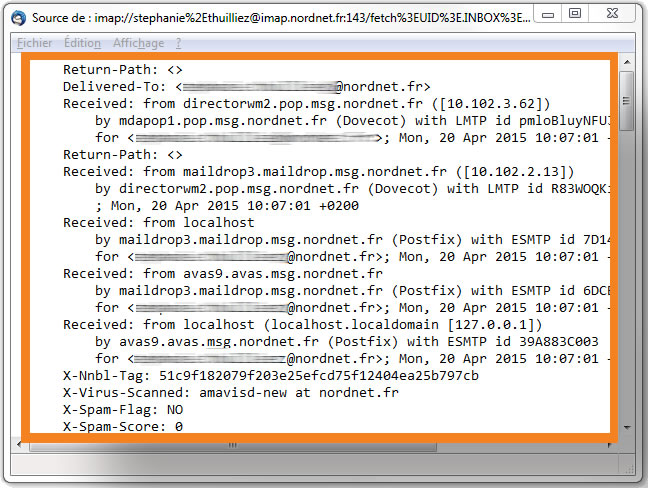
Logiciels de messagerie sous MAC OS.X
Ouvrez le message pour lequel vous souhaitez récupérer les entêtes et depuis le menu Présentation 1, cliquez sur Messages 2 , puis Tous les en-têtes 3.
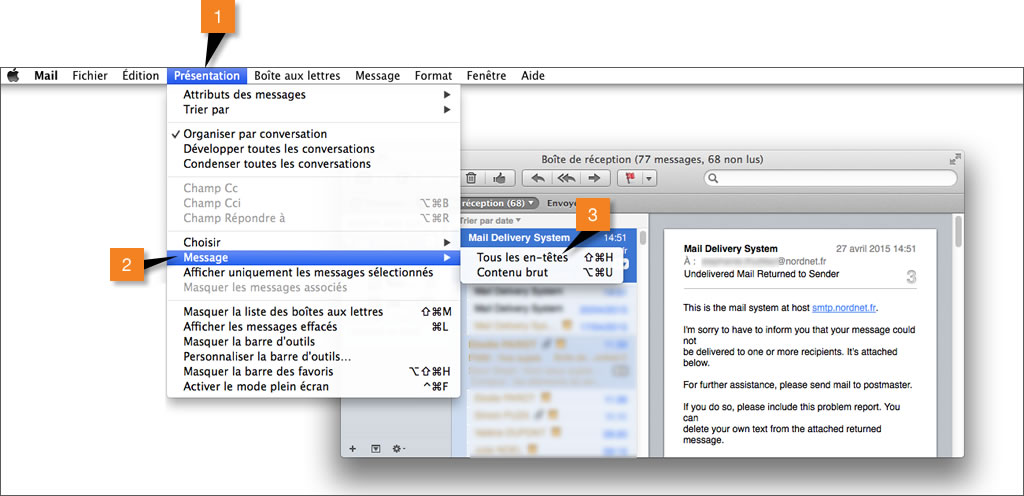
Sélectionnez et copiez l'intégralité du contenu. Puis, reportez-vous à la section "Nous transmettre les entêtes de votre message".
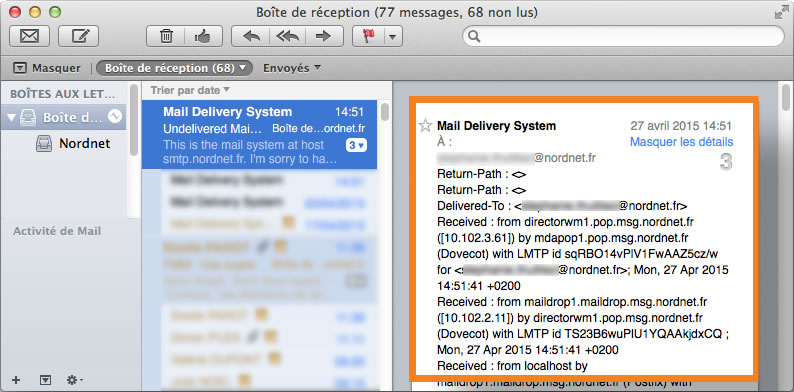
Nous transmettre les entêtes de votre message
Rendez-vous sur notre formulaire de contact
